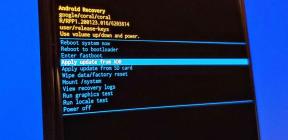Metody rozwiązywania problemów z ponownym uruchamianiem i zawieszaniem się Sony
Wskazówki I Porady Dotyczące Androida / / August 05, 2021
Kupiłeś nowy smartfon, działa płynnie, bez awarii czy zawieszania się i tego oczekujesz działają bez zarzutu przez wiele miesięcy, a przynajmniej wymieniasz lub kupujesz nowego smartfona siebie. Ale smartfon rozwija problemy po kilku miesiącach użytkowania. Najpierw zacznie pokazywać, że aplikacje ulegają awarii i stopniowo ujawni, że telefon się psuje jako całość. Z drugiej strony, jeśli wykonujesz jakieś zadanie, które wymaga większej mocy obliczeniowej i innych zasobów, system to zrobi zamrozić i nie pozwoli użytkownikowi dotknąć ani zamknąć aplikacji, ponieważ telefon stał się tymczasowo nie odpowiada.
Istnieje wiele problemów związanych z wydajnością, które zaobserwuje użytkownik smartfona z Androidem, taki jak Sony Problem z ponownym uruchamianiem i zawieszaniem się, który jest powszechny w starszych smartfonach lub tych, które przestały otrzymywać wsparcie z Androida. Istnieje wiele innych powodów związanych z przyczynianiem się do tego problemu, dlatego wiele osób prosi nas, aby wiedzieć, jak rozwiązać ten problem z ponownym uruchamianiem i zamrażaniem. Oto jak możesz to zrobić. Zauważ, że niektóre metody są tymczasowe, a inne trwałe.

Spis treści
- 1 Metoda nr 1: Uruchom ponownie telefon
- 2 Metoda nr 2 - tryb awaryjny
- 3 Metoda nr 3 - Odinstaluj aplikacje
- 4 Metoda nr 4 - Odinstaluj wyrzutnie
- 5 Metoda nr 5 - Wyczyść pamięć podręczną i dane aplikacji
- 6 Metoda # 6 - Wyczyść partycję pamięci podręcznej
- 7 Metoda nr 7 - Wykonaj reset główny w telefonie
- 8 Poszukaj trwałego rozwiązania tego problemu
Metoda nr 1: Uruchom ponownie telefon
Grasz w grę o wysokiej grafice lub oglądasz film na telefonie od dłuższego czasu i nagle telefon zawiesza się. Co powinieneś teraz zrobić? Podczas korzystania ze smartfona wykorzystuje dostępne zasoby, ale gdy zostanie przeciążony lub jeśli pamięć podręczna zostanie uszkodzona, telefon w końcu się zawiesi. Teraz albo telefon może pozwolić ci wymknąć się z tej aplikacji, która jest obecnie otwarta na ekranie, albo nie będziesz mógł wybrać ani zaznaczyć niczego na ekranie.
Jeśli aplikacja ulega awarii lub zawiesza się, ale nadal możesz ją zamknąć, zamknij ją i po prostu uruchom ponownie telefon. Ale w przypadku, gdy telefon zawiesił się lub nie reaguje, należy postępować zgodnie z pewnymi wytycznymi, aby wymusić ponowne uruchomienie, w którym procedura może się różnić dla różnych producentów. W większości przypadków jednoczesne naciśnięcie przycisku zasilania i przycisku zwiększania lub zmniejszania głośności przez 10 do 25 sekund spowoduje wyłączenie telefonu i w ten sposób wyłączysz telefon, który chwilowo nie reaguje.
Metoda nr 2 - tryb awaryjny
Telefon dosłownie zawiesił się, możesz się zastanawiać, co się stało? W rzeczywistości istnieje więcej niż jeden powód, dla którego smartfony nagle się zawieszają lub restartują, z czego aplikacje innych firm są jednym z największych powodów. Gdy jesteś w trybie awaryjnym, który jest trybem diagnostycznym dla smartfona z Androidem, w rzeczywistości wyłączasz wszystkie połączenia przychodzące i wychodzące, a także wszystkie aplikacje innych firm. Gdy jesteś w trybie awaryjnym, możesz sprawdzić, czy jakakolwiek aplikacja innej firmy powoduje problem, czy nie.
Procedura jest dość prosta. Jeśli problem z ponownym uruchomieniem i zawieszaniem się Sony jest spowodowany przez aplikację innej firmy, telefon musi działać płynnie, gdy jesteś w trybie awaryjnym. Ale jeśli problem jest spowodowany przez wbudowaną lub wstępnie zainstalowaną aplikację, tryb bezpieczny pomoże wykryć plik problem, od którego możesz zacząć zawężać listę aplikacji, wyłączając ją lub odinstalowując to.
Metoda nr 3 - Odinstaluj aplikacje
Jako użytkownik Androida uwielbiam aplikacje na moim telefonie i te dostępne w Sklepie Play, ponieważ mogę zrobić wszystko, co chcę, jednym kliknięciem przycisku. Kupując smartfon, masz wstępnie zainstalowane aplikacje, z których tylko kilka jest przydatnych. Następnie możesz pobrać wiele aplikacji ze sklepu Play. Chociaż zwiększa to produktywność smartfona, ma zwykle negatywny wpływ na dostępne zasoby. Ponieważ mamy wiele aplikacji, których tak naprawdę nie używamy, musimy odinstalować te uśpione i niepotrzebne aplikacje, aby ustąpić miejsca innym używanym aplikacjom, ponieważ zmniejszy to ryzyko zamrożenia smartfona.
Metoda nr 4 - Odinstaluj wyrzutnie
Każdy smartfon z Androidem ma własny motyw, ale będąc użytkownikiem Androida, możesz pobrać wiele innych programów uruchamiających, takich jak program uruchamiający, który naśladuje Apple X lub iOS 11 lub tak dalej. To aktualizuje wygląd telefonu, ale ma też wadę. Aplikacje uruchamiające innych firm są popularne, ponieważ powodują wiele problemów, na przykład telefon ulega awarii, przestaje reagować, a nawet uruchamia się ponownie. Ponadto te aplikacje wpływają na wydajność urządzenia, dlatego należy powstrzymać się od korzystania z tych programów uruchamiających.
Metoda nr 5 - Wyczyść pamięć podręczną i dane aplikacji
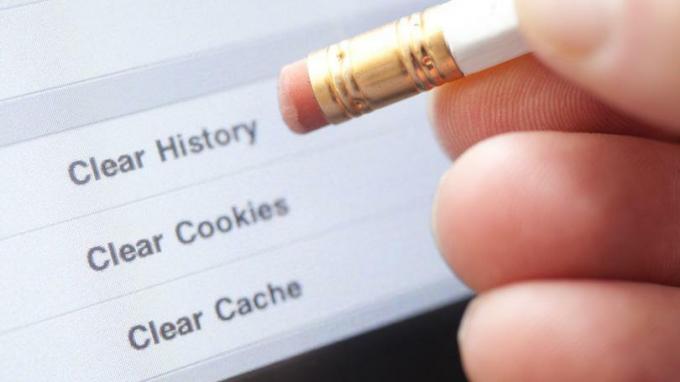
Pliki pamięci podręcznej są największym powodem, dla którego smartfon przestaje reagować lub spada wydajność. Aby wyjaśnić, pliki pamięci podręcznej to tymczasowo przechowywane fragmenty danych, które system tworzy, aby zachować konto sesji użytkownika we wszystkich witrynach, aplikacjach i usługach. Chociaż pamięć podręczna zapewnia szybszy dostęp do tej konkretnej aplikacji lub usługi, problematyczne jest uszkodzenie tych plików pamięci podręcznej.
Po ich uszkodzeniu telefon nie będzie działał poprawnie. Będziesz musiał czekać dłużej, aby otworzyć i korzystać z aplikacji, a czas narzutów będzie z czasem wzrastał, co jest naprawdę frustrujące. Ale możesz wyczyścić pamięć podręczną aplikacji i dane, które są jednym z procesów stron trzecich w celu wyczyszczenia pamięci podręcznej.
- Najpierw otwórz Ustawienia na swoim urządzeniu i przejdź do Aplikacje.
- Kliknij wszystkie aplikacje lub te, które zużywają więcej pamięci i dotknij 'Wyczyść pamięć podręczną' i 'Wyczyść dane'.
- Inną metodą jest przejście do Ustawienia.
- Otwórz Pamięć w telefonie i przewiń w kierunku Pamięć podręczna.
- Po dotknięciu Pamięć podręczna, system wyświetli monit o potwierdzenie usunięcia pliku pamięć podręczna które są plikami pamięci podręcznej przechowywanymi przez system jako całość.
Metoda # 6 - Wyczyść partycję pamięci podręcznej
Jest to skuteczniejsze, jeśli Twój telefon zwalnia stopniowo lub pozornie. Możesz wyczyścić partycję pamięci podręcznej na swoim urządzeniu. Postępuj zgodnie z procedurą opisaną poniżej, aby zrobić to samo.
- Naciśnij przycisk zasilania, aby wyłączyć telefon.
- Naciśnij i przytrzymaj jednocześnie przycisk zasilania i przycisk zmniejszania głośności (Sony) i poczekaj, aż system zawibruje, zakładając, że wszedł do Tryb odzyskiwania lub gdy logo Androida jest wyświetlane na ekranie.
- Następnie wybierz opcję o nazwie 'Wyczyść partycję cache' a następnie wybierz 'Tak' rozpocząć procedurę.
- Zajmie to kilka sekund, a po zakończeniu będziesz mógł ponownie uruchomić system i sprawdzić, czy problem został rozwiązany, czy nie.
Metoda nr 7 - Wykonaj reset główny w telefonie
Zasadniczo jest to najpotężniejsza metoda, jaką możesz zastosować, aby usunąć problem z ponownym uruchomieniem i zawieszaniem się Sony i to prawdopodobnie będzie działać na większości urządzeń, z wyjątkiem tych, które mają jakiś rodzaj błędu sprzętowego lub niepowodzenie. W ten sposób musisz wykonać główny reset, który usunie wszystkie zapisane dane z systemu.
- Musisz Wyłącz telefon jako warunek wstępny.
- wciśnij przycisk zasilania i ściszanie przycisk, który jest metodą uruchamiania w trybie odzyskiwania dla smartfonów Sony.
- Zwolnij przyciski, gdy telefon wyświetli logo Androida.
- Teraz przewiń menu w dół, aby wybrać „Usuń dane / przywróć ustawienia fabryczne' a później wybierz 'Tak usuń wszystkie dane użytkownika'.
- Spowoduje to uruchomienie procedury i zajmie to kilka sekund.
- Uruchom ponownie telefon i sprawdź jego działanie.
Poszukaj trwałego rozwiązania tego problemu
Jeśli rozwiązujesz problem z ponownym uruchomieniem i zawieszaniem się, nawet po zastosowaniu wielu metod opisanych powyżej lub Ciebie wykonał reset główny, ale bezskutecznie, przyczyną mogą być problemy ze sprzętem dziwne. Możesz udać się do autoryzowanego centrum serwisowego i zgłosić problem, aby uzyskać rozwiązanie.
Czytaj więcej:
- Jak naprawić problemy z rozładowywaniem baterii Huawei - rozwiązywanie problemów i poprawki
- Przewodnik, jak naprawić przycisk zasilania Nokia nie działa Problem
- Jak naprawić zawieszanie się ekranu Redmi Note 5 - Przewodnik rozwiązywania problemów
- Jak naprawić problem braku ładowania Sony [Rozwiązywanie problemów]
Z ponad 4-letnim doświadczeniem obejmującym różne gatunki związane z pisaniem treści, Aadil jest także entuzjastycznym podróżnikiem i wielkim miłośnikiem filmów. Aadil jest właścicielem strony internetowej poświęconej technologiom i jest zachwycony serialami telewizyjnymi, takimi jak Brooklyn Nine-Nine, Narcos, HIMYM i Breaking Bad.